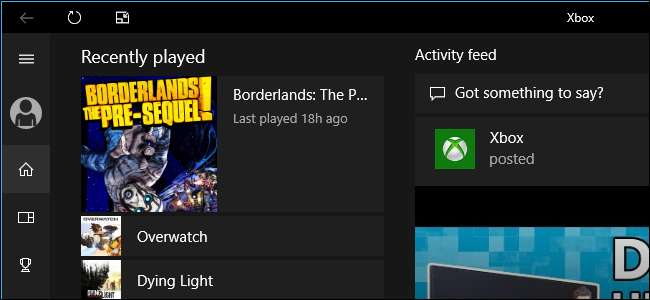
Aggiornamento dell'anniversario di Windows 10 offre nuovi "hub di gioco" per i giochi per PC in formato l'app Xbox . I tuoi amici su Xbox Live ora potranno vedere quando stai giocando a un gioco per PC e a quali giochi per PC hai giocato di recente.
Se desideri mantenere separata la tua attività di gioco su PC, in modo che i tuoi amici Xbox non possano vedere a cosa stai giocando, puoi disabilitare questa funzione.
Opzione uno: disconnettersi dall'app Xbox
RELAZIONATO: Le migliori funzionalità Xbox in Windows 10 (anche se non possiedi una Xbox)
Questa funzione fa parte dell'app Xbox in Windows 10. L'app Xbox ha molte funzioni utili, come giochi in streaming dalla tua Xbox One al tuo PC , streaming TV in diretta da Xbox One al PC o interagendo con Xbox Live e i tuoi amici Xbox dal tuo PC. Ma se non lo usi per nessuna di queste cose, il modo più semplice per interrompere questo comportamento è semplicemente disconnettersi dall'app Xbox.
Per farlo, apri l'app Xbox dal menu Start.
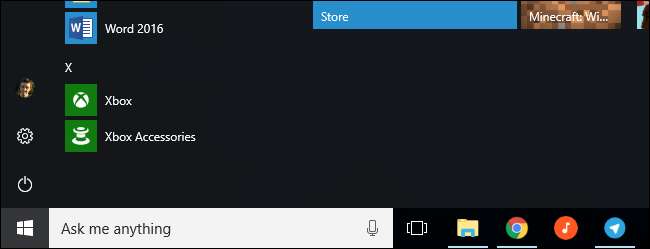
Fare clic sull'icona Impostazioni nella parte inferiore della barra laterale sinistra. Fai clic sul pulsante "Esci" e verrai disconnesso dall'app Xbox. Qualsiasi gioco per PC che esegui non sarà più collegato al tuo account Xbox, a meno che non torni all'app Xbox e accedi di nuovo.
Ripeti questo processo su tutti i PC Windows 10 su cui giochi.
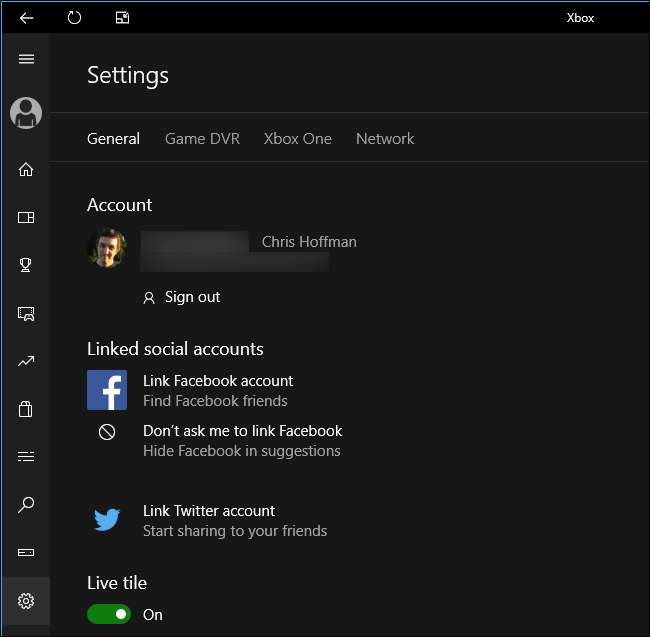
Opzione due: modifica le impostazioni sulla privacy di Xbox online
Sebbene l'app Xbox su Windows 10 abbia alcune impostazioni di privacy e condivisione, non ha un'impostazione per impedirle di segnalare l'attività di gioco.
C'è un altro modo per impedire ai tuoi amici Xbox di vedere i tuoi giochi. Tuttavia, questa impostazione verrà applicata sia ai PC Windows 10 che a qualsiasi console Xbox One e Xbox 360.
Per accedere a questa impostazione, apri l'app Xbox, fai clic sull'icona Impostazioni a sinistra, scorri verso il basso e fai clic sul collegamento "Xbox.com" sotto Privacy. Puoi anche andare al Sito delle impostazioni dell'account Xbox nel tuo browser web.
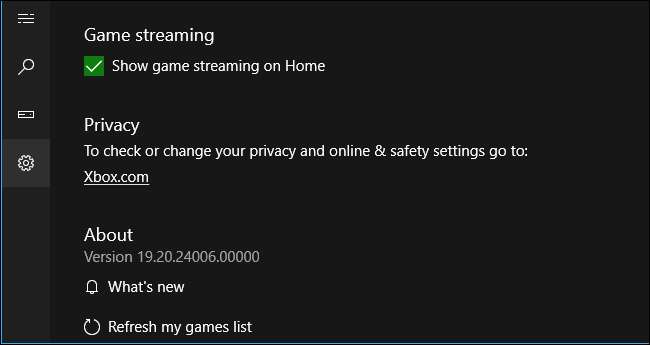
Scorri verso il basso nella pagina "Privacy e sicurezza online" fino alla sezione "Gli altri possono:".
Individua il " Verifica se sei online (Xbox 360: stato online) "e impostalo su" Blocca "per impedire alle persone di vedere quando sei online e a quale gioco specifico stai giocando. Puoi anche impostare questa opzione su "Amici" e solo i tuoi amici potranno vedere quando sei online e cosa stai giocando.
Trova l'opzione "Visualizza la cronologia dei giochi e delle app (Xbox 360: Cronologia dei giochi)" e impostala su "Blocca" per impedire alle persone di vedere un elenco di giochi a cui hai giocato di recente. Imposta invece questa opzione su "Amici" e solo gli amici potranno vedere l'elenco dei giochi.
Tieni presente che ciò impedirà ai tuoi amici Xbox di vedere quando sei online su una console Xbox One o Xbox 360 e anche a quali giochi della console Xbox stavi giocando di recente.
Fai clic sul pulsante "Salva" nella parte inferiore della pagina quando hai finito di salvare le impostazioni.
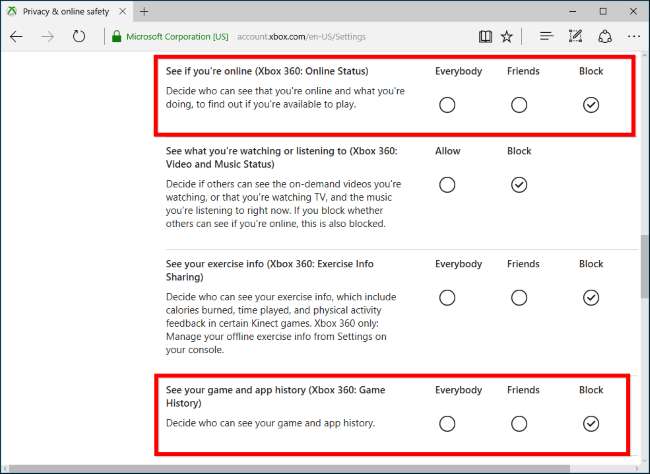
Sebbene Microsoft possa aggiungere più opzioni di condivisione all'app Xbox in un aggiornamento futuro, non stiamo trattenendo il fiato. Microsoft sta cercando di trasformare Xbox in una piattaforma di gioco che includa PC Windows, Xbox One e Xbox 360, rendendo tutto parte di Xbox.







![I numeri PIN a 4 cifre più comuni e meno utilizzati [Security Analysis Report]](https://cdn.thefastcode.com/static/thumbs/the-most-common-and-least-used-4-digit-pin-numbers-security-analysis-report.jpg)